
名前だけは聞いたことはあるものの、使っている、活用しているという話をあまり聞かないMiracast(ミラキャスト)、どんなものかと思って実際に使ってみました。
Miracastとは?
Miracastとはなんぞやという人のためにざっくり説明すると、Wi-Fiを使ってスマートフォンの画面をテレビに映してしまうというものです。同様なものとしてiPhoneやiPadなどで使われるAirPlayがありますが、MiracastはApple製品でしか使えないAirPlayを汎用規格に落とし込んだものと考えるとわかりやすいかもしれません。
Android 4.2からはMiracastに標準対応となっていますが、実際に使えるかどうかは端末次第です。
Miracastアダプタを使ってみる
NETGEAR Push2TV PTV3000
今回使用したMiracastアダプタはNETGEARのPush2TV PTV3000というもの。ただ現在は、Fire TVでもMiracastが利用出来るので、あえてMiracast用アダプタとして何かを購入するよりも、素直にFire TV Stickを利用してしまうのをお勧めします。
なお、TVやモニタ自体がMiracastに対応していれば、アダプタは不要です。
Push2TV PTV3000の内容物はこれだけ。
右にあるのはサイズ比較用のNexus 5です。本体はかなり小さく、電源はminiUSB経由で取得。HDMIケーブルは入っていないので別途必要になります。

今回はテレビではなく、フルHDディスプレイを使って検証しています。とりあえずディスプレイと繋ぐと下記のような表示になりました。最初は英語のみでしたが、最新ファームにアップデートしたら日本語表示になります。
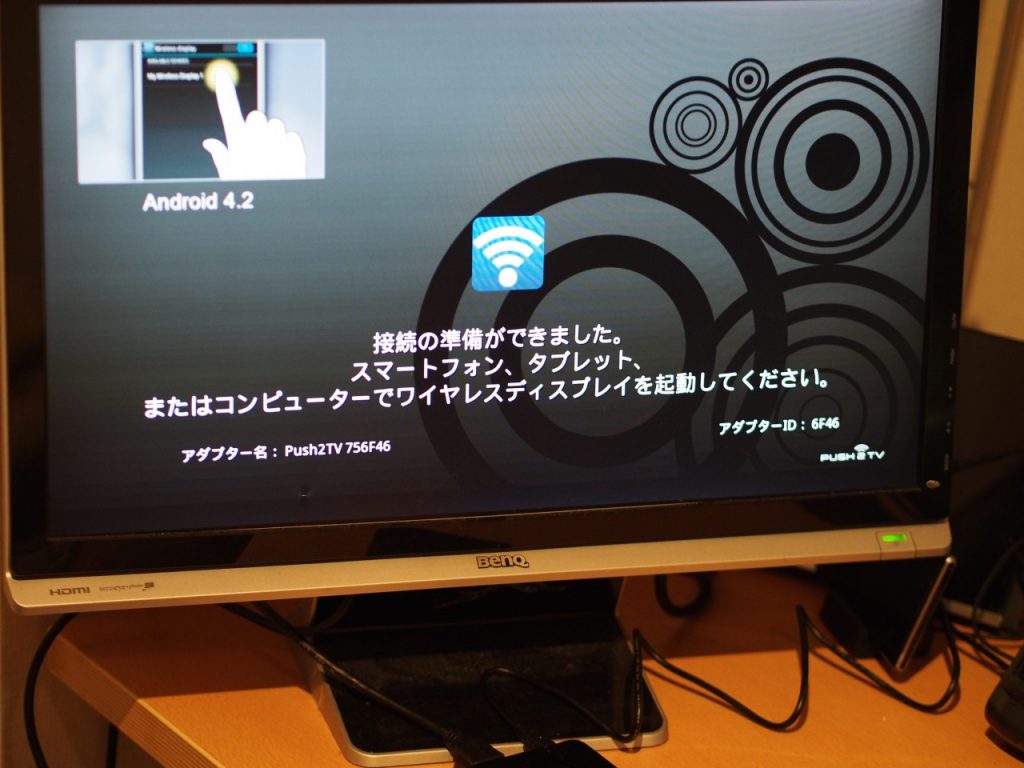
アダプタ側はテレビに繋ぐだけでとくにすることはなく、接続等はすべてデバイス側で行います。
端末側の設定
AndroidでMiracastを使う
Nexus 5の設定画面では、「ディスプレイ>ワイヤレスディスプレイ」から接続するMiracastデバイスを選択できます。
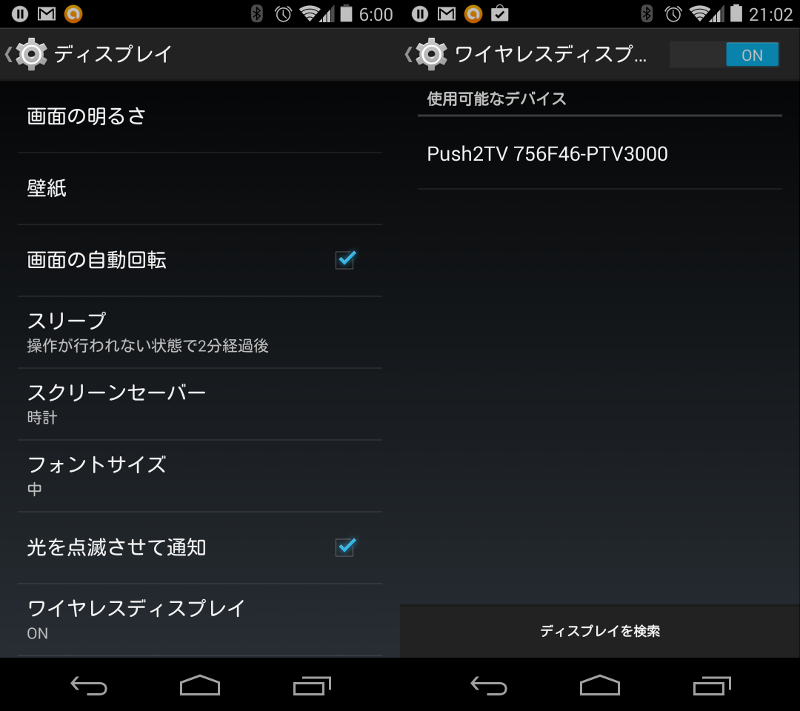
Xperiaだと「Xperia接続設定>スクリーンミラーリング」になります。
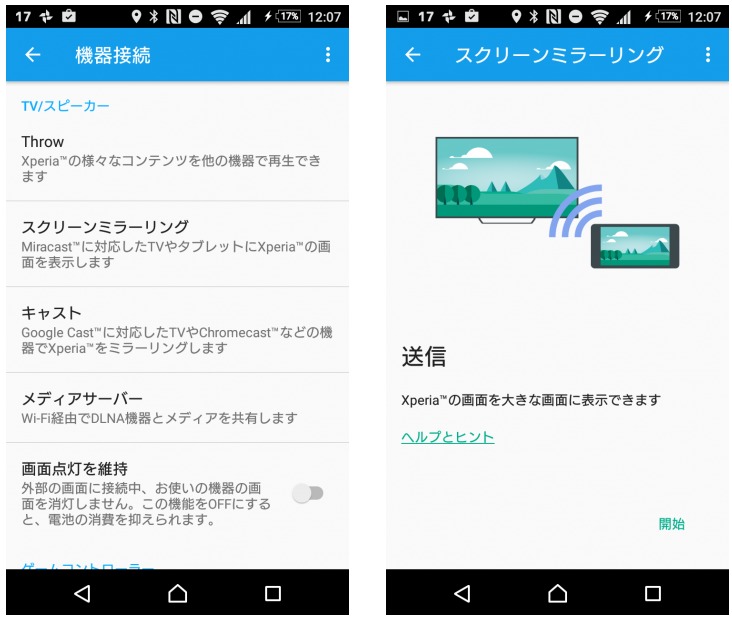
GalaxyではSmartViewもしくはクイック接続からつなげます。

あとはスマートフォン側で表示した内容がそのままディスプレイに表示されます。
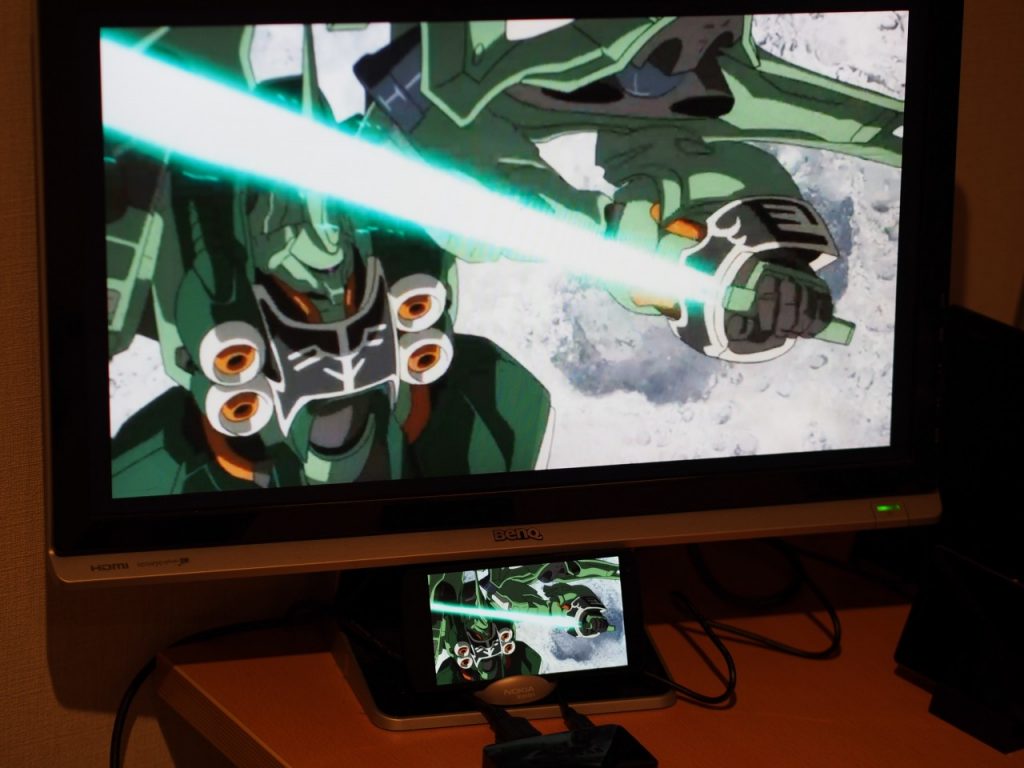
スマートフォンの表示そのままなので、縦表示、横表示もそのまま表示されます。
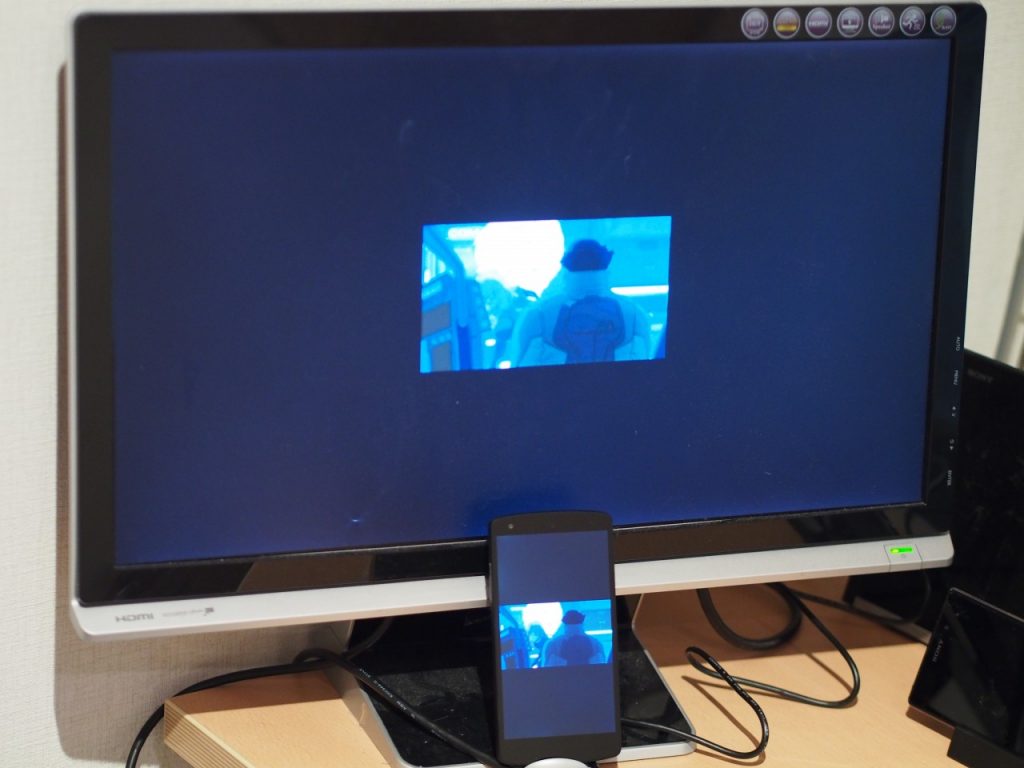
接続まで若干時間がかかりますが、接続さえしてしまえば概ね快適です。
Youtubeであれば若干の遅延はありますが、気にならないレベルで表示されます。
ローカルの動画はファイルによりますね。ただ、Nexus 5との接続ではカクツキや遅延などがひどく見れたものじゃない動画でも、Xperia Z1では問題なかったりするので端末の処理能力に大きく依存するようです。
Android 4.4は動画の再生能力が劣っているという話もあるのでそのせいかも。
注意点
MiracastはWiFiを利用するのですが、一部の端末ではMiracast接続中はWiFiがそちらに取られてWiFiでのネットワーク接続が不通になります。Nexus 5、Xperia Z1ではMiracast接続中でもWiFiを利用可能でしたが、Xperia Z Tablet(WiFiモデル)ではWiFiが使えなくなりました。
3GのないWiFiモデルでMiracast接続中のWiFi利用が不可になると、ローカルにあるコンテンツの再生しかできなくなるためMiracastを使う魅力が薄れる気がします。
ローカルの写真を大画面で見るとか、プレゼンに使うとかなら問題ないですけど。
iPhoneからはMiracastは利用できない
残念ながら、iPhoneやiPadからはMiracastは利用できません。標準でAirPlayに対応しているので仕方ないといえば仕方ないですね。
Fire TVならMiracastもAirPlayも利用できる
Miracastという本題からは外れますが、AmazonのFire TV、Fire TV Stickであればアプリを追加することでAirPlayも利用可能になります。
そのままではAirPlayは利用できないのですが、AmazonのAppストアからアプリをインストールすることで使用できるようになります。対応アプリは幾つかありますが、基本有料のものばかりです。そのなかでもAirReceiverなどが評価が高いようです。
Chromecastとの違い
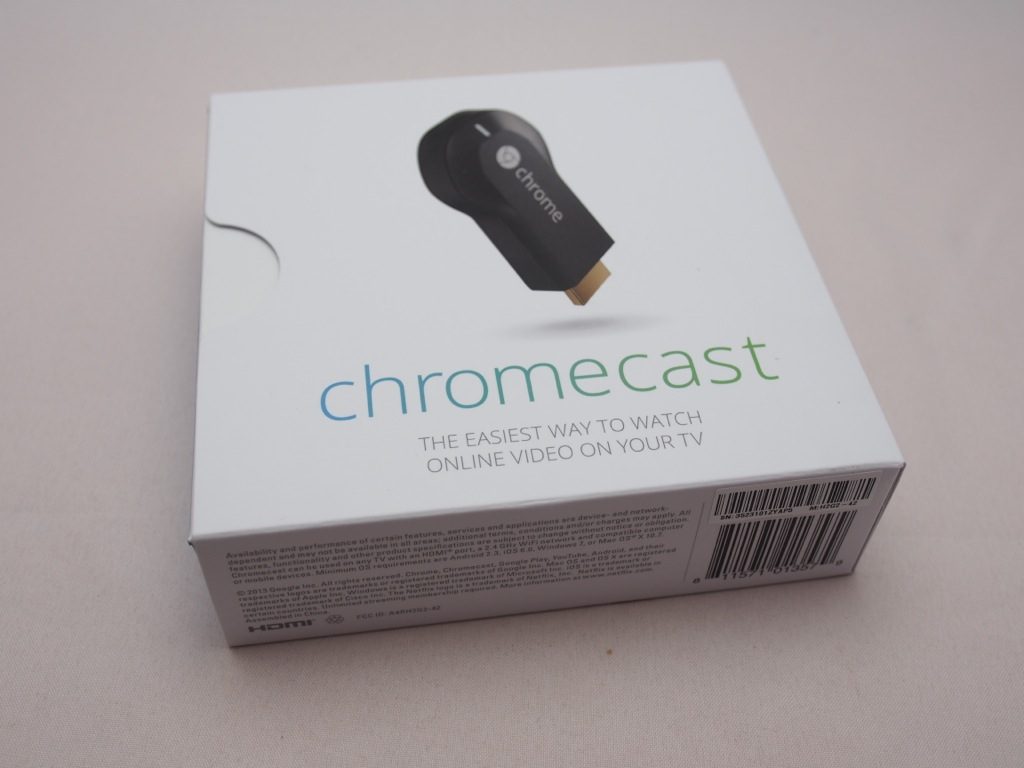
Androidで再生している動画をテレビにワイヤレスで飛ばせるものとしては、Chromecastがあります。
Chromecastで飛ばせるのは原則としてオンラインコンテンツ(YoutubeとかGoogle Play Movieとか)のみですが、一部端末ではローカルコンテンツやAndroidそのものの画面を送信することが可能です。
また、Chromecastでは再生をChromecast側に引き継ぐため、端末側では他のアプリを使ったりしていても再生は継続されます。これに対してMiracastは表示を飛ばしているだけなので再生中は端末を操作することができません(操作するとその様子がテレビに映る)。
使いどころ
すでにApple TVなどを持っているという場合にはわざわざMiracastを使う必要はないと思います。ローカルの動画を表示したければ、現在はAllCastという選択肢もありますし。
ただ、Android端末の画面そのものを表示したい、ローカルにある写真や動画を表示したいという場合にはMiracastが便利です。その他、車載モニタがHDMI入力に対応しているなら、Miracastアダプタを付けてスマートフォンやタブレットからナビの画面を飛ばすというのは面白いかもしれません。
参考)miracast、Chromecast、MHL、SlimPort、microHDMIを比べる記事を書きました。



